Două moduri simple de a dezactiva Internet Explorer
Pentru Windows vine cu un web integrat de Internet Explorer, pentru a „naviga“ pe pagina de web permite. Utilizatorii instala de multe ori browsere alternative de acces la Internet precum și un nativ OSes browser web care nu sunt adecvate pentru un număr de motive.

Moduri de a opri Internet Eksplorer
Dezvoltatorii Windows au oferit două moduri de a face sistemul nativ inaccesibil browser-ul Web.
Prima opțiune se aplică la toate edițiile folosind Windows, de la XP. Al doilea nu este disponibil în Vista. Ambele metode implică pre-instalare a browser web alternativ, care este de a primi statutul de browser-ul Web implicit.
Alegerea primei metode va duce la eliminarea completă a tuturor comenzilor rapide vizibile, informează utilizatorul prezenței IE pe un browser web pe PC. Ele sunt plasate, de exemplu, pe bara de activități și meniul tuturor programelor atunci când alegeți „Start“. Această metodă permite pentru a le elimina, dar lansarea browser-ului web direct din directorul de instalare va fi fezabil.
A doua metodă necesită repornirea PC-ul după browser-ul de închidere. Windows va face browser-ul complet inaccesibil pentru orice „utilizator“ al calculatorului. Acesta susține fișierele Web browser-ul și mutați-le într-o locație separată, făcând imposibilă chiar cauza lui directă.
IE interzice accesul
Deci, imaginați-vă prima metodă de a dezactiva Internet Eksplorer. Primul lucru pe care trebuie să apelați meniul „Start“ în cazul în care selectați toate programele.
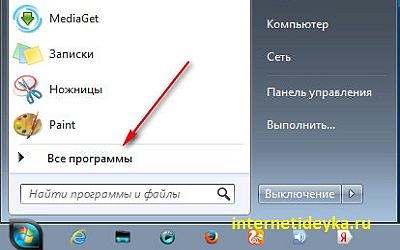
În partea de sus a meniurilor deschise, selectați „Programe implicite.“ Deci, vom deschide o fereastră care vă permite să configurați aplicațiile care sunt utilizate în mod implicit.

Acesta conține un număr de opțiuni de configurare - vom avea nevoie să selectați „Altele“.
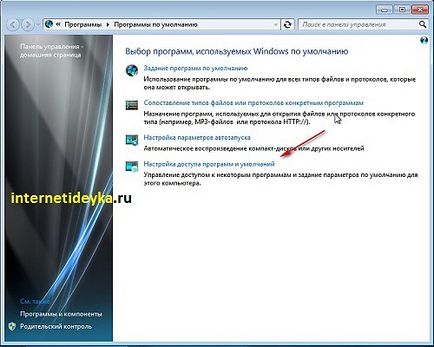
Implementați extensor, menționate în prezentul alineat. Deschideți lista de setări va oferi un punct de a alege browser-ul web implicit.
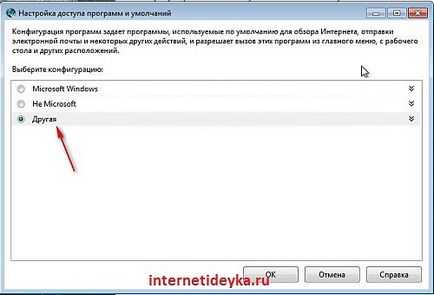
Ai nevoie să debifați opțiunea, indicând browser-ul Internet Explorer și să specifice pe care dorim să îl utilizați pentru navigarea pe web.
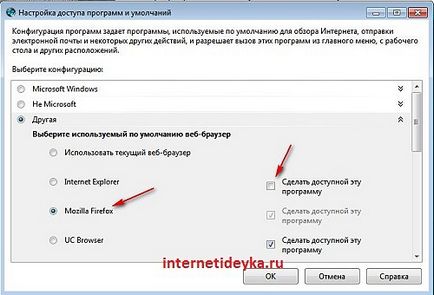
Apoi, trebuie să fie de acord cu configurația expusă, făcând clic pe butonul „OK“. Sistemul începe imediat să utilizați noua configurație
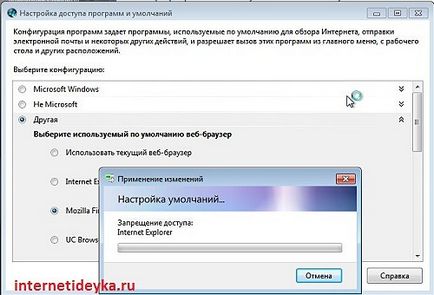
Această metodă este bună, deoarece nu are nevoie de repornirea PC-ul și nu dezactivează Eksplorer deloc.
Comparabil cu imaginea 2. După cum se poate vedea, acest aspect nu conține comenzi rapide IE
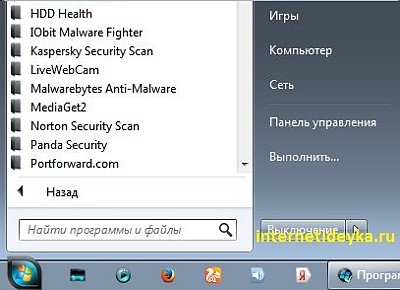
dezactiva IE
Pentru a utiliza această opțiune, trebuie să deschideți panoul de control.

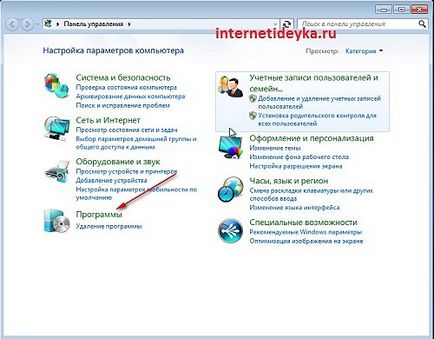
Următorul pas presupune alegerea applet-ul „Programe și caracteristici“.
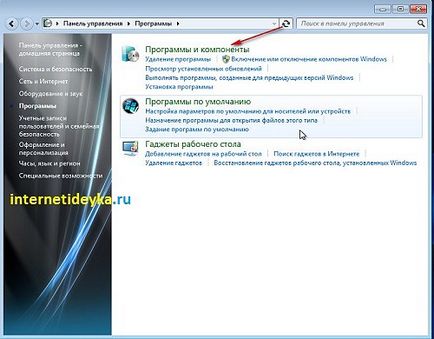
Mai mult, în partea stângă a activa opțiunea de a apăsa sau dezactiva componente.

Această acțiune va provoca o mică fereastră în care va trebui să găsească setările de Internet Explorer. Deselectați caseta de selectare sale - va fi o fereastră nouă, care avertizează cu privire la toate „malignitate“ fluxul de lucru.
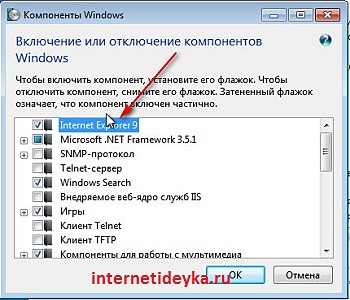
După ce faceți clic pe butonul „Da“, fereastra va dispărea și caseta de selectare va fi nici un pavilion.


Mai mult decât atât, rămâne doar să aplice noile setări și reporniți computerul.
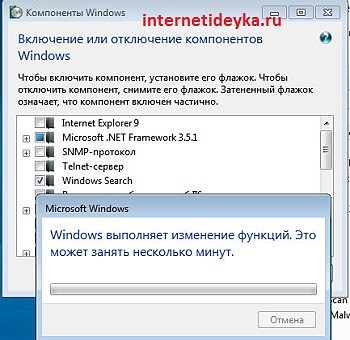
Mulți utilizatori încearcă să eliminați Internet Eksplorer după instalarea unui browser alternativ. Fără consecințe pentru Windows o astfel de acțiune nu are loc. Există două metode de a dezactiva Internet Explorer: interzicerea accesului și a black-out. Prima metodă va elimina etichetele și pictogramele unui browser web, dar lasă posibilitatea unui start directă. A doua modalitate de a elimina complet posibilitatea de punere în aplicare a procesului de IE.